Android Record Audio: różne wbudowane funkcje do nagrywania dźwięku
Czy chcesz nagrać swój głos podczas śpiewania? A może słuchasz swojego głosu podczas odgrywania ról? Możesz także nagrywać dźwięk, ćwicząc to, co mówisz w reportażu, czy to w szkole, czy w pracy. Wszystko to można zrobić za pomocą narzędzia do nagrywania dźwięku. Dobrą rzeczą w dzisiejszych czasach jest to, że nasze urządzenia mobilne mają wbudowane aplikacje do nagrywania dźwięku, a Android nie jest wyjątkiem. Z tego powodu nie musisz pobierać narzędzia do nagrywania, aby nagrać dźwięk. Ten post będzie dostarczał różnych sposobów jak nagrywać dźwięk na Androidzie. Zaprezentuje różne telefony z Androidem z wbudowanym narzędziem do nagrywania dźwięku. Aby je poznać, przeczytaj więcej i przejdź do kolejnych części.

- LISTA PRZEWODNIKÓW
- Część 1. Jak nagrywać dźwięk na Androidzie
- Część 2. Najlepszy rejestrator telefoniczny do rejestrowania dźwięku o wysokiej jakości
- Część 3. Często zadawane pytania dotyczące Dyktafonu w systemie Android
Część 1. Jak nagrywać dźwięk na Androidzie
Nadchodzi okres, w którym powinieneś nagrywać dźwięk na swoim urządzeniu z Androidem, niezależnie od tego, czy jesteś studentem, czy pracownikiem. Są przypadki, w których musisz przećwiczyć przemowę lub raport, nagrywając dźwięk, a następnie go słuchając. Możesz odsłuchać swoją prezentację, zanim zaprezentujesz ją innym. W tej części dowiesz się, jak nagrywać dźwięk na Androidzie za pomocą wbudowanego rejestratora. Aby je poznać, przejdź do poniższych informacji.
1. Samsunga
Przejdź do aplikacji Dyktafon na swoim telefonie.
W dolnej części ekranu zobaczysz zaokrąglony czerwony przycisk, który oznacza nagrywanie. Uderz to zaokrąglony-czerwony przycisk, aby rozpocząć proces nagrywania.
Jeśli chcesz wstrzymać nagrywanie, kliknij przycisk Pauza przycisk w lewym dolnym rogu ekranu. Jeśli skończyłeś nagrywać dźwięk i chcesz zatrzymać proces nagrywania, kliknij Kwadratowo-biały przycisk. Jest on umieszczony w prawym dolnym rogu ekranu.
Następnie wprowadź preferowaną nazwę pliku do pliku wyjściowego przed jego zapisaniem, a plik zostanie zapisany jako plik M4A. Ponadto nagrany dźwięk możesz znaleźć w Moich plikach w sekcji Audio.
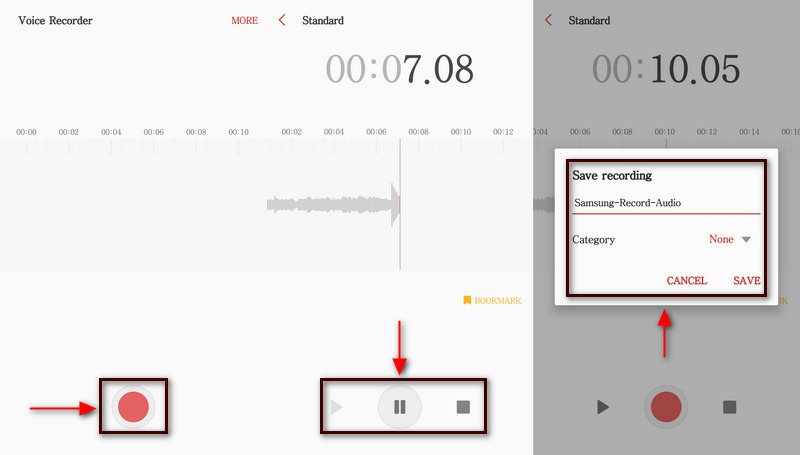
2. Piksel
Na telefonie Pixel otwórz aplikację Rejestrator.
Na ekranie kliknij Zaokrąglone na czerwono przycisk, aby rozpocząć nagrywanie dźwięku. Podczas nagrywania zobaczysz tekst, który mówi Trwa nagrywanie na pasku powiadomień.
Jeśli chcesz zatrzymać proces nagrywania, kliknij przycisk Okrągły czerwony przycisk oznaczający pauzę. Ponadto, jeśli chcesz ponownie kontynuować nagrywanie, kliknij przycisk Wznawiać przycisk. Ponadto możesz także kliknąć przycisk Usuwać przycisk , jeśli chcesz powtórzyć nagranie.
Kliknij Ratować jeśli skończyłeś nagrywać dźwięk i powiedziałeś już, co chcesz powiedzieć. Dodatkowo, aby nazwać nagranie, wybierz Dodaj tytuł, a system zasugeruje słowa kluczowe dla nazwy pliku. Możesz także wybrać preferowaną lokalizację w telefonie, w której chcesz zapisać nagrany dźwięk.
3. OnePlus
Aby rozpocząć, na ekranie głównym kliknij aplikację Rejestrator.
Zobaczysz Mikrofon ikonę w dolnej części ekranu. Naciśnij tę ikonę, a rozpocznie się proces nagrywania. Kiedy skończysz nagrywać dźwięk, w prawym dolnym rogu naciśnij Zatrzymywać się Ikona.
Na ekranie pojawi się okno dialogowe, w którym możesz wpisać nazwę pliku. Następnie naciśnij Ratować przycisk, aby zapisać nagrany dźwięk w folderze plików.
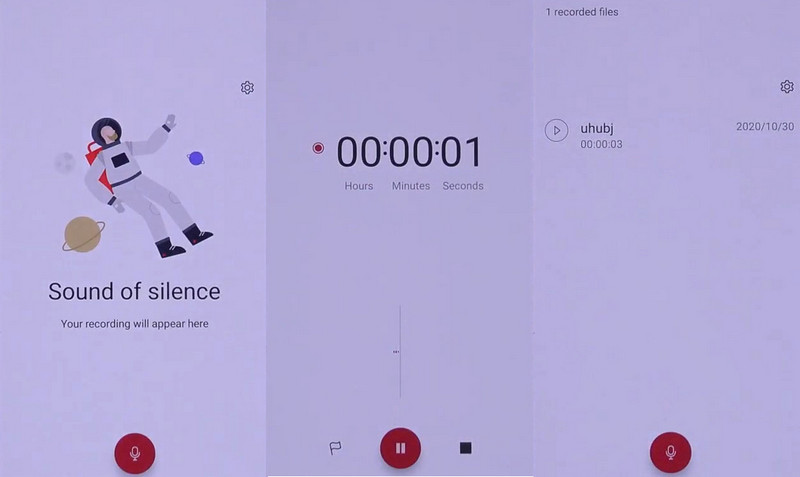
4. Huaweia
Znajdź aplikację Rejestrator na swoim telefonie Huawei.
W dolnej części ekranu kliknij przycisk Okrągłe białe kółko przycisk, aby rozpocząć nagrywanie dźwięku.
Podczas nagrywania możesz kliknąć przycisk Etykietka przycisk, aby wprowadzić dźwięk do muzyki lub innych strumieni audio. Kliknij także Pauza przycisk , jeśli chcesz na chwilę zatrzymać. Po zakończeniu kliknij Zaokrąglone białe kółko przycisk, aby zatrzymać nagrywanie.
Następnie nagrany dźwięk pojawi się na ekranie, gdzie będziesz mógł go odtwarzać i słuchać.
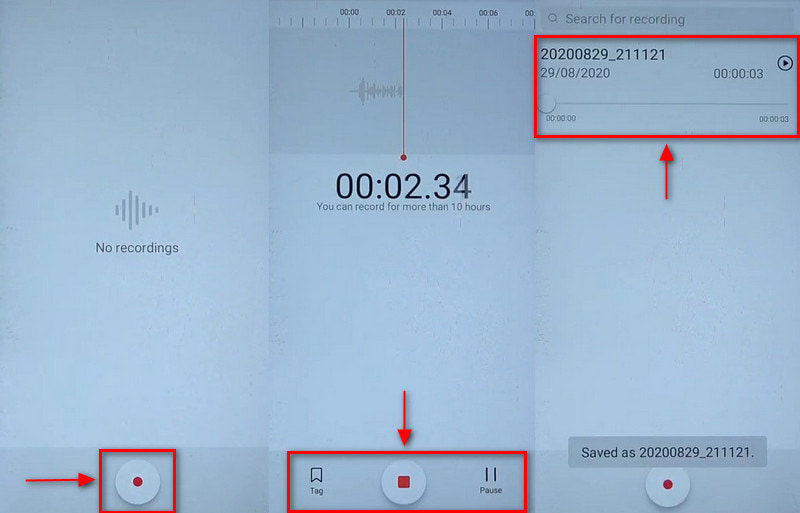
5. Przeciwnik
Korzystając z telefonu Oppo, spójrz i kliknij aplikację Rejestrator.
Kliknij Zaokrąglony-czerwony i rozpocznij nagrywanie dźwięku.
Jeśli chcesz na chwilę się zatrzymać, kliknij przycisk Pauza w dolnej środkowej części ekranu. Po zakończeniu nagrywania dźwięku kliknij przycisk (✔), aby go zatrzymać. Następnie wprowadź nazwę pliku i zapisz go.
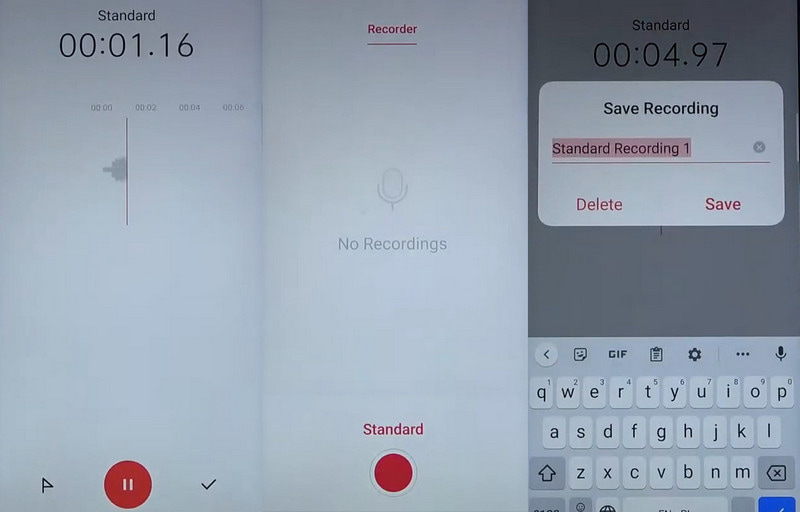
Część 2. Najlepszy rejestrator telefoniczny do rejestrowania dźwięku o wysokiej jakości
Jeśli szukasz programu zdolnego do nagrywania Twojego telefonu, możesz na niego liczyć Rejestrator ekranu ArkThinker. Ten program ma prosty interfejs, w którym można łatwo nawigować i opanować go. Jest łatwy w użyciu, jeśli jesteś początkujący, ponieważ gwarantuje osiągnięcie celu w ciągu kilku minut. Ten program ma wbudowaną funkcję rejestrowania działań na ekranie i dźwięku, niezależnie od tego, czy jesteś użytkownikiem systemu iOS, czy Android. Aby pomyślnie nagrać dźwięk i ekran telefonu, musisz pobrać aplikację na swój telefon. Aby się o tym przekonać i rozpocząć proces przejdź do poniższego poradnika.
Pobierz i zainstaluj rejestrator ekranu ArkThinker
Aby mieć pełny dostęp, pobierz i zainstaluj program na swoim komputerze stacjonarnym. Po zakończeniu instalacji przejdź do otwarcia programu.
Otwórz Rejestrator telefonu
W głównym interfejsie programu zlokalizuj plik Telefon wewnątrz pudełka, w którym znajduje się również Okno i Kamera internetowa. Następnie na ekranie zostaniesz poproszony o wybranie typu urządzenia i kliknięcie Rejestrator Androida przycisk. Poprosi Cię o pobranie aplikacji Fonelab Mirror na swój telefon. Pamiętaj, że Twój telefon z Androidem i komputer stacjonarny powinny być podłączone do tej samej sieci WLAN. Następnie otwórz telefon z Androidem i wybierz sposób przesyłania ekranu. Możesz dotknąć ikony Wykryj, wprowadzić kod PIN lub zeskanować kod QR. Następnie ekran Twojego telefonu zostanie odzwierciedlony na komputerze stacjonarnym.
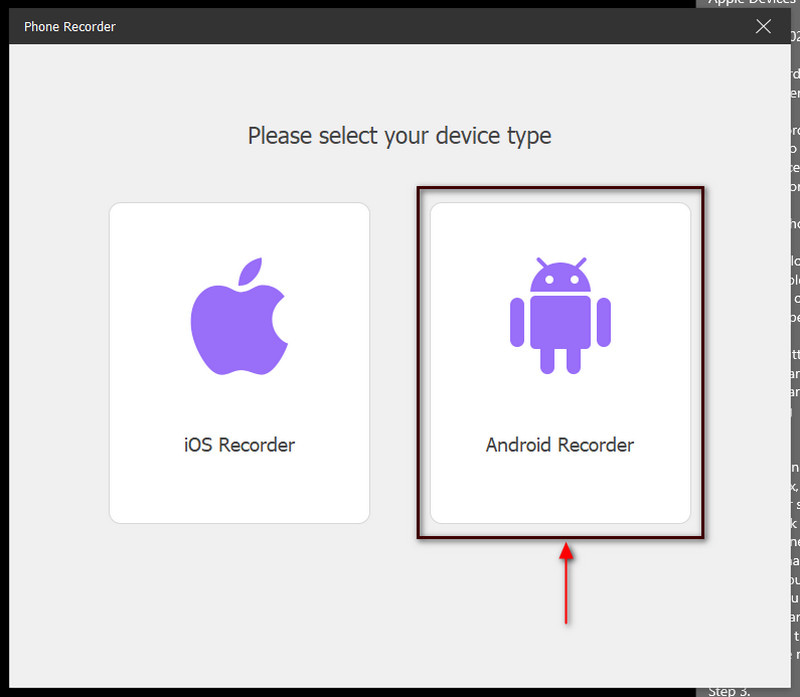
Rozpocznij nagrywanie dźwięku
Poniżej okna podglądu kliknij przycisk Nagrywanie treści. Stamtąd odznacz opcję Ekran, zaznacz pole obok przycisku Głośnik i wybierz Mikrofon telefoniczny. Gdy już to zrobisz, naciśnij Nagrywać przycisk, aby rozpocząć proces nagrywania.
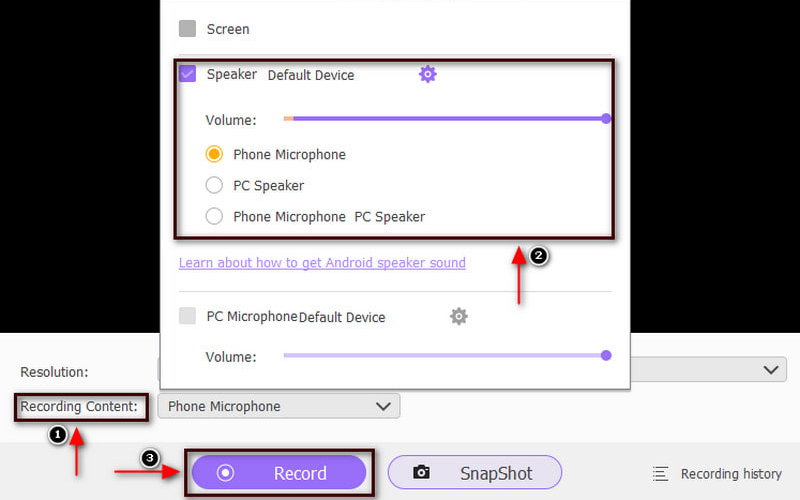
Zapisz nagrany dźwięk
Kliknij Pauza przycisk , jeśli chcesz zatrzymać się na chwilę, i kliknij przycisk Wznawiać przycisk , jeśli chcesz kontynuować ponownie. Po zakończeniu nagrywania dźwięku przejdź do Zatrzymywać się przycisk. Następnie możesz odsłuchać nagrany dźwięk i nacisnąć przycisk Zrobione przycisk, aby go zapisać.
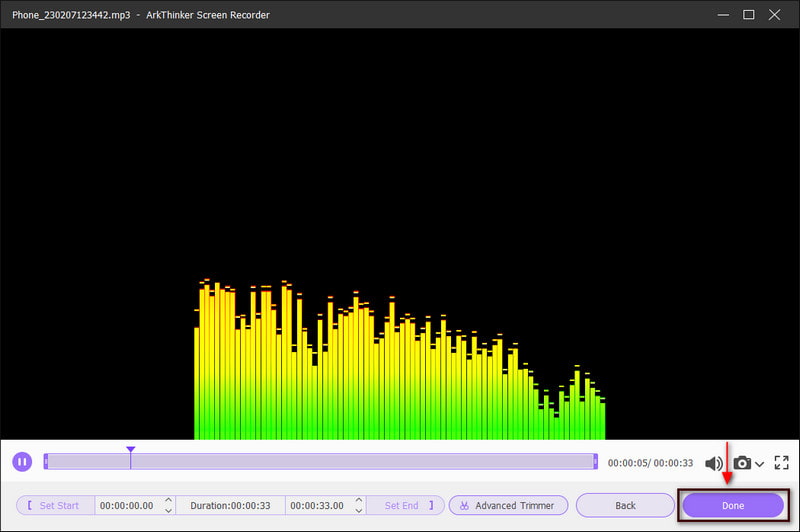
Znajdź więcej rozwiązań
4 proste metody edycji plików audio w systemach Windows i Mac Obcinarki audio: narzędzia offline i online do wycinania plików audioCzęść 3. Często zadawane pytania dotyczące dyktafonu audio
Jaki jest najlepszy sposób nagrywania dźwięku na Androidzie?
Twoje urządzenie z Androidem ma wbudowaną aplikację do nagrywania głosu. Jeśli chcesz z niego skorzystać, wyszukaj Rejestrator dźwięku na liście swojej aplikacji. Jeśli jednak używasz starszej wersji Androida, przesuń w górę ekran główny telefonu. Wbudowana aplikacja do nagrywania dźwięku może nagrywać dźwięk i odtwarzać pliki audio.
Jak długo może nagrywać dyktafon z Androidem?
Twoje urządzenie z Androidem może nagrać do 18 godzin na jednym nagraniu. Może nagrywać dźwięk, nawet jeśli telefon jest zablokowany lub śpi. Podczas nagrywania w sekcji powiadomień zobaczysz także aktualnie nagrywany tekst.
Jak długo Samsung może nagrywać głos?
Dyktafon z Androidem może nagrywać, o ile urządzenie ma moc i miejsce. 100-700 MB dla MP3 przy 256 kb/s, a Mono przy 48 to około 4-5 gigabajtów na godzinę muzyki w 24-bitowym pliku WAV. Ważne jest, aby sprawdzić plik, typ audio i szybkość transmisji danych.
Wniosek
Obecnie wiele pojawiających się telefonów komórkowych ma wbudowane narzędzia do nagrywania dźwięku. Dzięki temu możesz zaoszczędzić czas na szukaniu innej aplikacji. Twoja praca będzie bardziej dostępna, ponieważ będziesz nagrywać dźwięk bezpośrednio na urządzeniu mobilnym. Dzięki temu wpisowi dowiesz się nagrywaj dźwięk na Androidzie, ponieważ będzie również zawierać instrukcje dotyczące różnych urządzeń z Androidem. Ponadto możesz także użyć rejestratora ekranu ArkThinker, aby nagrać dźwięk w wysokiej jakości.
Co sądzisz o tym poście? Kliknij, aby ocenić ten wpis.
Doskonały
Ocena: 4.9 / 5 (na podstawie 511 głosów)
Artykuły względne
- Nagrać dźwięk
- Jak nagrać wokal w Ableton Live: krok po kroku
- Najlepsza nagrywarka MP3 do nagrywania dźwięku komputerowego i mikrofonu
- Jak zamienić dźwięk w filmie na różnych urządzeniach 2022
- Jak przyciąć dźwięk w Audacity, WMP, iMovie, Online, Trimmer
- 4 najłatwiejsze sposoby zmiany i edycji głośności dźwięku na komputerach PC i Mac
- 4 proste metody edycji plików audio w systemach Windows i Mac
- Jak kompresować pliki audio bez utraty jakości dźwięku
- Jak połączyć 2 lub więcej plików audio na różnych urządzeniach
- 5 najlepszych edytorów tagów muzycznych na iPhone'a, Androida, PC i Mac
- Dodaj okładkę albumu do pliku MP3 na komputerach z systemem Windows, Mac, iPhone i Android



